Maison >Tutoriel système >Série Windows >Comment configurer Windows 10 Home Edition pour exiger un mot de passe au réveil
Comment configurer Windows 10 Home Edition pour exiger un mot de passe au réveil
- WBOYWBOYWBOYWBOYWBOYWBOYWBOYWBOYWBOYWBOYWBOYWBOYWBavant
- 2024-01-19 19:24:101691parcourir
Certains utilisateurs sont très préoccupés par la manière de définir la fonction qui nécessite un mot de passe pour se réveiller dans le système Windows 10. Tout d’abord, nous devons préconfigurer les informations de connexion de l’ordinateur Windows 10. Ensuite, entrez les options de connexion de l'interface des paramètres et cochez l'option « Exiger la saisie d'un mot de passe flexible lorsque l'appareil sort de l'état de veille ».
Comment définir un mot de passe au réveil dans Windows 10 Home Edition
1 Ouvrez les paramètres de l'ordinateur, puis entrez l'option "Connexion", puis cliquez sur Ajouter ici pour saisir le mot de passe de votre écran de verrouillage
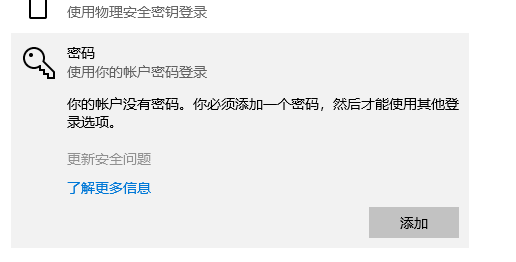
2. création, cliquez ici pour terminer.
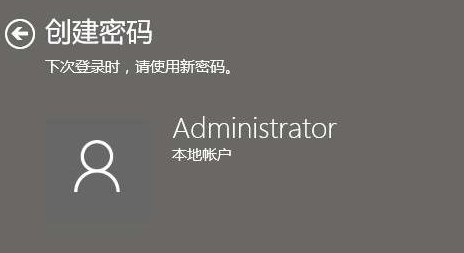
3. Revenez ensuite à l'option « Compte » dans « Paramètres » et cliquez sur « Options de connexion »
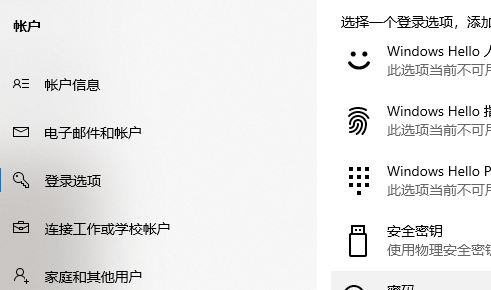
4. Cliquez sur « Lorsque l'ordinateur sort du mode veille »
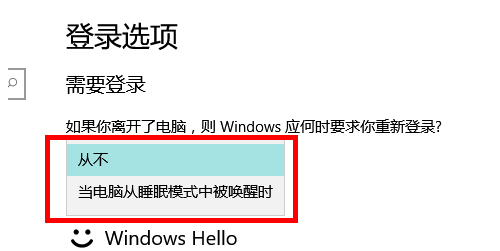 .
.Ce qui précède est le contenu détaillé de. pour plus d'informations, suivez d'autres articles connexes sur le site Web de PHP en chinois!
Articles Liés
Voir plus- Comment protéger la Xbox Series X/S en définissant un mot de passe
- Les utilisateurs de Win10 Home Edition ne peuvent pas obtenir les droits d'administrateur
- Quelles sont les conséquences lorsque la licence Win10 Home Edition expire ?
- Étapes pour modifier le nom d'utilisateur de l'administrateur dans Win10 Home Edition
- Comment se connecter au compte après avoir restauré le système de la version familiale de l'ordinateur Lenovo Win10

